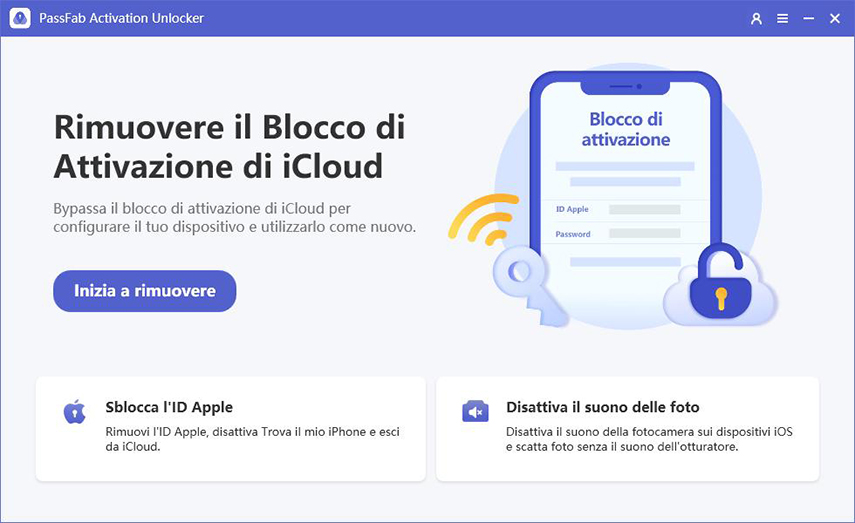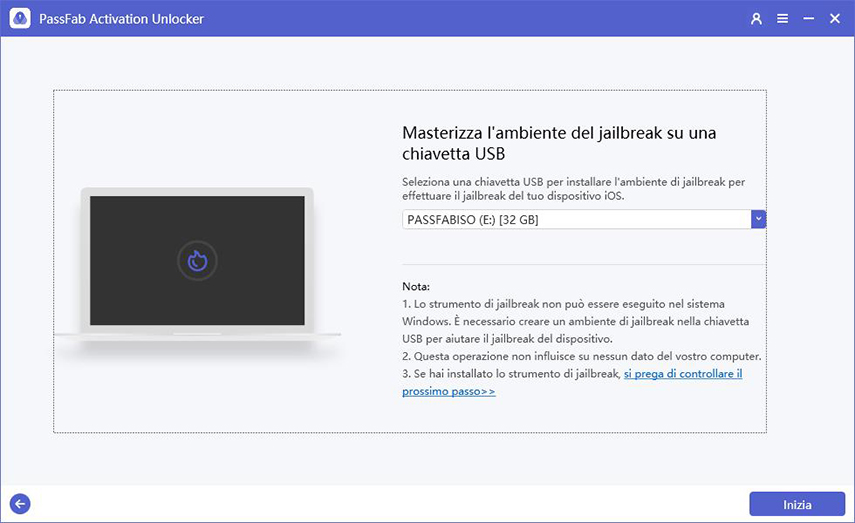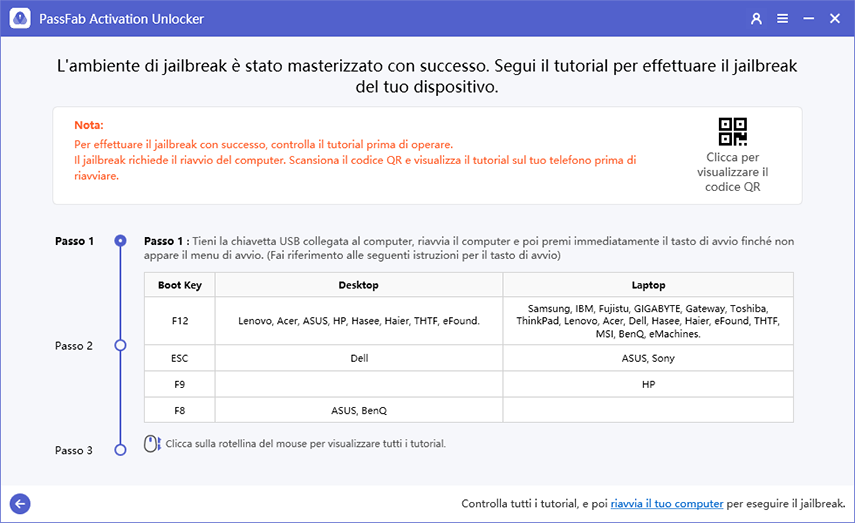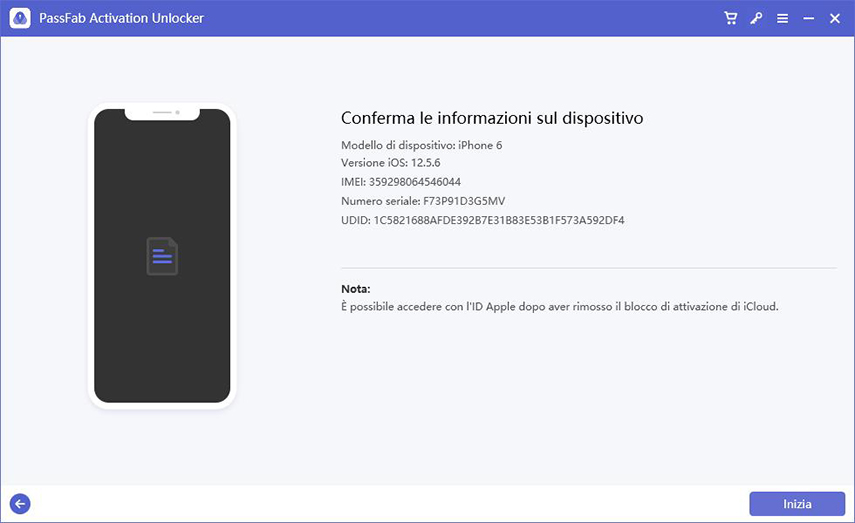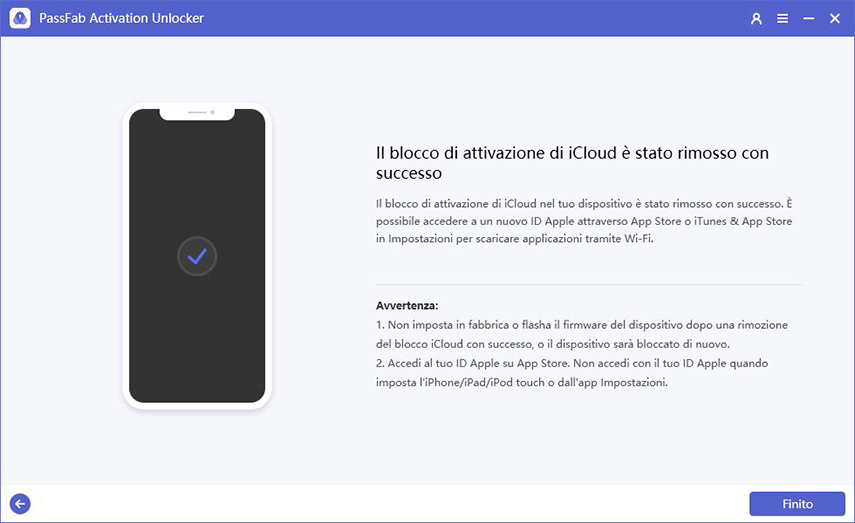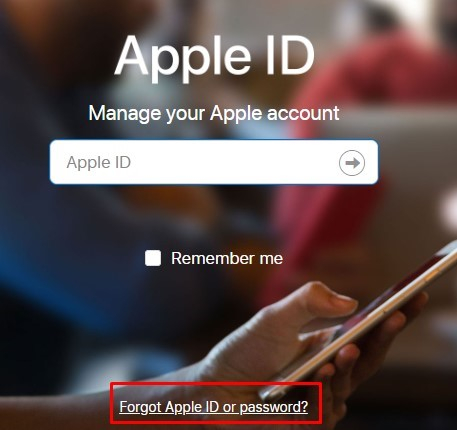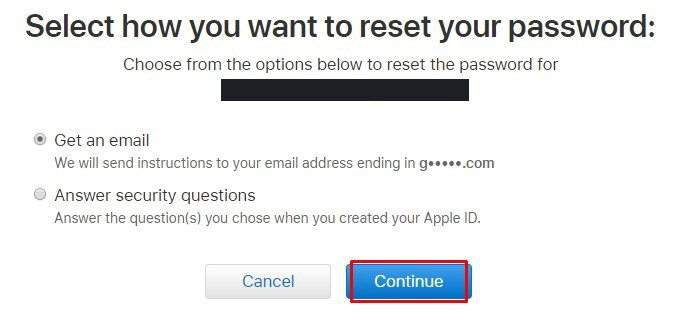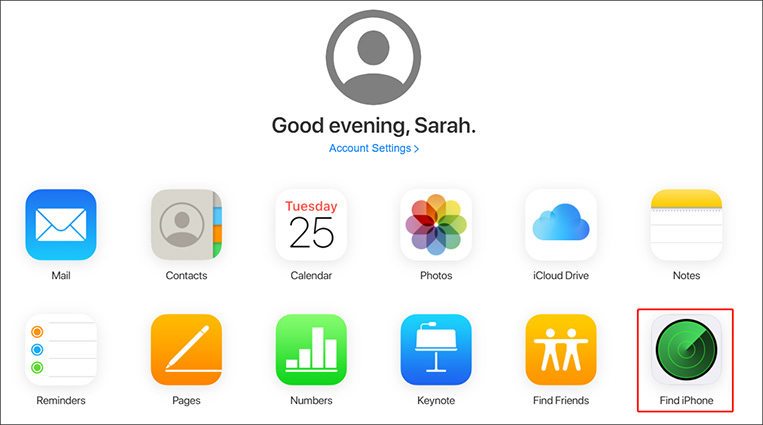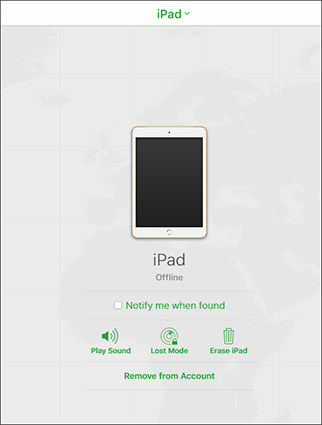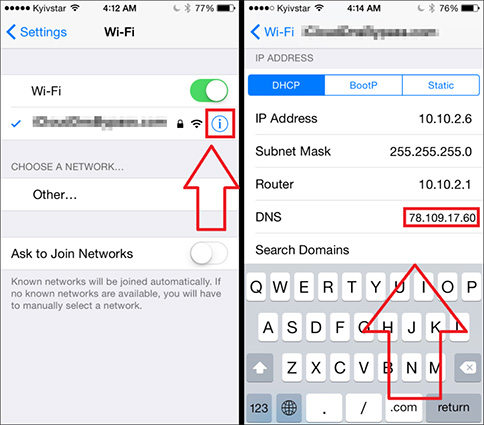Anche se l'Apple ID è presente per proteggere il tuo iPad e i suoi contenuti nel caso in cui venga rubato, ci sono molte situazioni in cui puoi rimanere bloccato fuori dal tuo iPad da solo. O hai acquistato un iPad di seconda mano e non hai accesso alle credenziali, o le hai semplicemente dimenticate e hai bisogno di un modo per attivare l'iPad senza un Apple ID e una password. Oggi, in alcuni semplici e infallibili metodi, ti mostreremo come attivare l'iPad senza Apple ID e password e riprendere il controllo su tutti i dati che hai memorizzato nel tuo iPad.
Hai dimenticato l'Apple ID e la password per attivare l'iPad? Prova 5 metodi
L'Apple ID è una funzione che ti permette di archiviare tutti i tuoi dati personali, come foto, file, contatti o video, e accedervi quando vuoi. Inoltre, ti consente di accedere a Trova il mio dispositivo nel caso in cui tu abbia perso il tuo dispositivo da qualche parte o se fosse stato rubato. Ci sono molte altre funzionalità ad esso associate, tra cui collegarlo a iMessage o accedere a Apple Music. Se possiedi un iPad, l'Apple ID è il login più importante che hai, in quanto ti connette a tutto ciò che è su di esso.
Un blocco di attivazione è una delle tante funzionalità dell'Apple ID. È una delle migliori misure di sicurezza adottate da una compagnia di telefonia mobile e impedisce a chiunque di sbloccare o ripristinare il tuo dispositivo Apple. Di conseguenza, hai bisogno di un Apple ID e della sua password per superarlo. Può essere molto stressante se perdi il tuo ID o la password, e proprio per affrontare un caso del genere, vedremo anche come ripristinare l'iPad senza la password dell'Apple ID.
1.Come attivare l'iPad senza l'Apple ID originale utilizzando PassFab Activation Unlock
2.Hai dimenticato l'Apple ID e la password per attivare l'iPad? Reimposta la password dell'Apple ID
3.Contattare il precedente proprietario per ripristinare l'iPad senza Apple ID
4.Come sbloccare l'iPad senza Apple ID tramite server DNS
5.Chiedi assistenza ad Apple per ottenere aiuto
1.Come attivare l'iPad senza l'Apple ID originale utilizzando PassFab Activation Unlock
Il primo metodo su come attivare l'iPad senza Apple ID e password è utilizzare un software noto come PassFab Activation Unlocker. Puoi facilmente scaricare una versione di prova gratuita di questo software dal sito web di PassFab e provarlo da solo.
-
Il primo passo è collegare il tuo iPad al tuo PC. Puoi quindi avviare il software e selezionare "Rimuovi Blocco di Attivazione iCloud". Fai clic su "Inizia" e accetta i termini e le condizioni. Il software inizierà quindi a rilevare il tuo iPad.

-
PassFab Activation Unlock scaricherà un tool di jailbreak e richiederà di installarlo su una chiavetta USB. Collega una chiavetta USB e clicca su "Inizia" per masterizzare l'ambiente di jailbreak su di essa.

-
Ora, segui la guida per eseguire il jailbreak del tuo iPad.

-
Dopo aver eseguito con successo il jailbreak del tuo iPad, conferma le informazioni sul tuo dispositivo e clicca su "Inizia".

-
In questo modo, bypasserai con successo il tuo Apple ID e potrai nuovamente accedere al tuo iPad.

2.Hai dimenticato l'Apple ID e la password per attivare l'iPad? Reimposta la password dell'Apple ID
Il secondo metodo che affronteremo oggi è come ripristinare un iPad senza Apple ID e crearne uno nuovo per recuperare l'accesso a tutte le tue preziose informazioni. È possibile perdere o dimenticare sia l'Apple ID che la password contemporaneamente e rimanere bloccati fuori dall'iPad. In questo caso, è necessario seguire alcuni passaggi per reimpostare la password dell'Apple ID e recuperare contemporaneamente il proprio ID.
-
Il primo passo è aprire il tuo browser e andare al sito web https://appleid.apple.com. Lì vedrai in basso allo schermo "Hai dimenticato l'Apple ID o la password?", clicca su di esso.

-
Sarai portato a una finestra in cui inserire l'Apple ID. Ci sarà un'opzione "Cercalo", clicca su di essa nel caso in cui non conosca il tuo ID.

-
Ora, seleziona "Voglio reimpostare la mia password".

-
Successivamente, seleziona se desideri ricevere una email o rispondere a delle domande. Se selezioni l'email, riceverai un'email che ti porterà a una pagina per cambiare la password.

3.Contattare il precedente proprietario per ripristinare l'iPad senza Apple ID
Nel caso in cui tu abbia acquistato un iPad di seconda mano e ci sia un Apple ID già associato, come fare per ripristinare l'iPad senza Apple ID? Puoi semplicemente contattare il precedente proprietario, la persona da cui hai acquistato l'iPad, e chiedere di rimuovere l'iPad dall'account iCloud. In questo modo, l'iPad verrà completamente ripristinato e potrai creare il tuo Apple ID e la tua password in seguito.
-
Chiedigli di accedere a iCloud.
-
Vai alla funzione "Trova il mio".

-
Quindi rimuovi l'iPad dal suo account iCloud.

4.Come sbloccare l'iPad senza Apple ID tramite server DNS
Un altro metodo per sbloccare l'iPad senza Apple ID è utilizzare il bypass del server DNS. Il sistema di nomi a dominio DNS è fondamentalmente un sistema che traduce le informazioni leggibili in indirizzi IP numerici e inoltre reindirizza il server Apple al server iCloud per essere autenticato e quindi concederti l'accesso per usarlo come desideri.
Quindi, se stai cercando un hack per attivare l'iPad senza Apple ID, segui semplicemente i passaggi indicati.
-
Dopo aver riavviato il tuo iPad, cliccherai sul pulsante Home quando sarai nella pagina WiFi. Seleziona le impostazioni WiFi, fai clic sul simbolo di informazione accanto al WiFi a cui sei connesso e fai clic su "Dimentica questa rete".

-
Successivamente, fai clic nuovamente sul simbolo di informazione e scegli "Configura DNS", quindi passa a "Manuale" per aggiungere un nuovo indirizzo IP in base alla tua posizione.
USA: 104.154.51.7
Sud America: 35.199.88.219
Europa: 104.155.28.90
Asia: 104.155.220.58
Australia e Oceania: 35.189.47.23
Altri continenti: 104.155.28.90 -
Torna alla pagina WiFi e connettiti a una rete WiFi.
-
Accederai alla pagina di bypass iCloud, dove selezionerai "Menu" e quindi "Applicazioni da utilizzare".
5.Chiedere assistenza ad Apple
Questo ultimo metodo è rivolto a coloro che trovano difficile gestire computer e iPad e potrebbero aver bisogno di assistenza fisica nel caso in cui rimangano bloccati fuori dal loro iPad. Tutto ciò che devi fare è visitare il sito web e fare clic su "Assistenza Apple". Lì selezionerai "Contatta l'assistenza Apple", che ti porterà a una pagina in cui selezionerai il tuo problema come Apple ID e password. Successivamente, fare clic su "Aiuto con il blocco di attivazione".
Dovrai quindi scegliere se desideri pianificare una chiamata o farlo immediatamente. Sarà necessario fornire il tuo nome, email e Apple ID, e il team di Apple ti chiamerà in meno di 2 minuti.
Domande frequenti
Q1: Posso ripristinare il mio iPad senza Apple ID?
Sì, è possibile ripristinare il tuo iPad senza Apple ID mettendolo in modalità di ripristino e collegandolo a iTunes per effettuare il ripristino. Tuttavia, incontrerai il blocco di attivazione se "Trova il mio dispositivo" è abilitato.
Q2: Perché non riesco ad attivare il mio iPad?
Ci sono diverse ragioni che possono ostacolare questa azione. Il tuo iPad potrebbe essere obsoleto e avere bisogno di un aggiornamento. Potrebbe esserci un problema con il server o potresti aver perso l'Apple ID, motivo per cui non puoi superare il blocco di attivazione. Ecco alcune opzioni semplici da provare:
- Collega l'iPad a iTunes tramite un cavo USB, il che dovrebbe aiutare con l'attivazione. Da qui, puoi aggiornare o ripristinare il tuo iPad.
- Aspetta un po', poiché potrebbe esserci un problema con il server.
- Tieni premuti contemporaneamente il pulsante di accensione e il pulsante Home per più di 10 secondi per forzarne l'avvio, poiché i modelli più vecchi richiedono tempo per elaborare il comando. Per i modelli più recenti, premi contemporaneamente il pulsante del volume giù e il pulsante Home fino a quando non vedi lo schermo della modalità di recupero.
Prova i metodi sopra indicati nel caso in cui tu abbia perso il tuo ID o la tua password.
Q3: Perché il mio iPad chiede un codice di attivazione?
Tutti i dispositivi Apple sono collegati a un Apple ID che ti permette di accedere al tuo iCloud e di avere accesso alle tue informazioni su tutti i tuoi dispositivi contemporaneamente. Questa è anche una misura di sicurezza che si attiva nel caso in cui il tuo iPad venga smarrito o rubato e tu effettui l'accesso a Trova il mio dispositivo. Ci possono essere possibili spiegazioni se il messaggio compare in modo casuale.
- Non sei il proprietario originale dell'iPad.
- Il tuo iPad è in modalità smarrito, poiché alcuni paesi potrebbero non avere questa funzione completamente aggiornata.
- Potrebbe esserci qualcun altro che sta cercando di accedere al tuo account.
In ogni caso, i metodi forniti possono aiutare, e puoi anche recarti in un Apple Store, ma in questo caso tutti i tuoi dati verranno cancellati.
Conclusione
Ora hai a disposizione 5 metodi su come attivare l'iPad senza Apple ID e password, il più raccomandato è PassFab Activation Unlock, che può aiutarti a bypassare il blocco di attivazione con pochi semplici passaggi in pochi minuti. Inoltre, gli altri metodi forniti in questo articolo hanno vantaggi simili, e puoi scegliere quello più adatto alla tua situazione.